
Obsah:
- Krok 1: Weathercloud
- Krok 2: Seznam dílů
- Krok 3: Nástroje
- Krok 4: DS18B20 sluneční radiace štít
- Krok 5: Svorkovnice
- Krok 6: Box UV senzoru
- Krok 7: Weathercam
- Krok 8: Horní držák senzorů
- Krok 9: Problém s kompatibilitou štítu
- Krok 10: Měření srážek
- Krok 11: Měření rychlosti větru
- Krok 12: Server Box
- Krok 13: Připojení
- Krok 14: KÓD
- Krok 15: Instalace
- Krok 16: Hotovo
- Autor John Day [email protected].
- Public 2024-01-30 08:21.
- Naposledy změněno 2025-01-23 14:38.

Vytvořil jsem meteorologickou stanici připojenou k internetu. Měří teplotu, vlhkost, tlak, srážky, rychlost větru, UV index a vypočítává několik dalších důležitých meteorologických hodnot. Tato data pak odešle na weathercloud.net, který má pěknou grafiku a UX. Má také webovou kameru s počasím. Stálo mě to asi 140 €. Tuto stanici jsem vytvořil jako svůj školní projekt. Stanice je umístěna na mé škole v Bratislavě na Slovensku. Zde jsou aktuální údaje.
Fotografický kredit: Mimo magazín. Použito se svolením.
Poznámka: Na tomto projektu pracuji již více než dva roky. Tento instruktáž je v podstatě jen opakovaným nahráním instrukce, kterou jsem publikoval o rok dříve, ale došlo k tolik změnám, že jsem se rozhodl vytvořit nový instruktáž. Také se nikdo nikdy nedívá na rok staré instruktáže
AKTUALIZACE 14.12.2018: Čau! Ke své stanici jsem přidal annemometr (měřič větru). Existuje nějaký nový text a fotografie, takže se na to určitě podívejte
Krok 1: Weathercloud
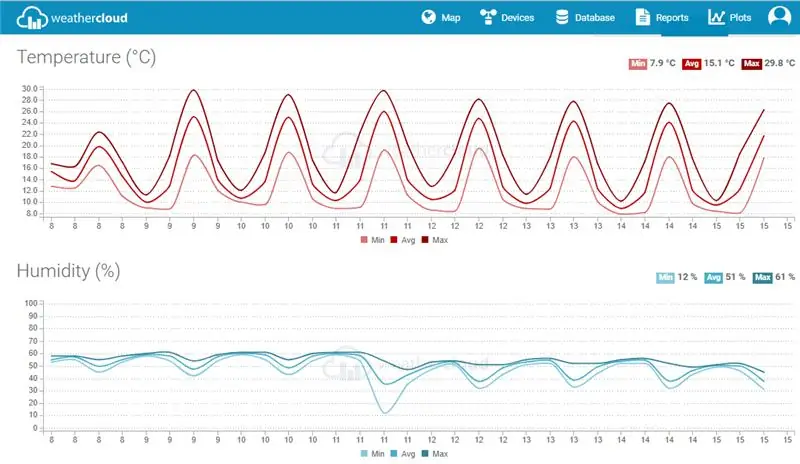
Za prvé, co je Weatherclud? Weathercloud je velká síť meteorologických stanic, které v reálném čase hlásí data z celého světa. Je zdarma a je k němu připojeno více než 10 000 meteorologických stanic. Za prvé, měl jsem vlastní webovou stránku HTML, kam byla odeslána všechna data, ale vytvořit vlastní webovou stránku a grafiku je obtížné a je mnohem jednodušší odeslat všechna data na velkou cloudovou platformu, která má pěknou grafiku a stabilní servery. Hledal jsem, jak posílat data do weathercloud a zjistil jsem, že toho můžete snadno dosáhnout jednoduchým GET voláním. Jediným problémem Weathercloud je, že s účtem zdarma vám umožňuje odesílat data pouze každých deset minut, ale to by neměl být problém pro většinu použití. Aby to fungovalo, musíte si vytvořit účet Weathercloud. Poté budete muset na jejich webových stránkách vytvořit profil stanice. Když vytvoříte profil meteorologické stanice na Weathercloud, dostanete ID Weathercloud a KEY Weathercloud. Ponechejte si je, protože Arduino je bude potřebovat, aby věděly, kam posílat data.
Krok 2: Seznam dílů




Google BOM
ODHADOVANÁ CENA: 140 €/150 $
Krok 3: Nástroje

Tyto nástroje by se mohly hodit:
odizolovač drátu
vrtačka na baterie
páječka
kleště
šroubováky
tavná pistole
multimetr
viděl
vrták do stromu
soubor
Krok 4: DS18B20 sluneční radiace štít



Štít proti slunečnímu záření je velmi běžná věc používaná v meteorologických stanicích k blokování přímého slunečního záření, a proto snižuje chyby v měřené teplotě. Slouží také jako držák teplotního čidla. Radiační štíty jsou velmi užitečné, ale obvykle jsou vyrobeny z oceli a jsou drahé, proto jsem se rozhodl postavit si vlastní štít. Vytvořil jsem instruktáž, která ukazuje, jak vytvořit radiační štít takto. Zde je návod.
Také jsem našel video, které ukazuje přesně stejné postupy, takže je můžete použít:
Krok 5: Svorkovnice



Svorkovnice je středem stanice. Hlavní 14jádrový kabel jej připojuje k serveru. Do toho jde kabel od DS18B20. Do toho jde kabel z UV boxu. Je také hostitelem senzoru vlhkosti a tlaku. Když vybíráte svorkovnici, můžete použít jakoukoli plastovou spojovací skříňku s krytím IP65, která má více než 10x5x5cm (4 "x2" x2 ").
Krok 6: Box UV senzoru


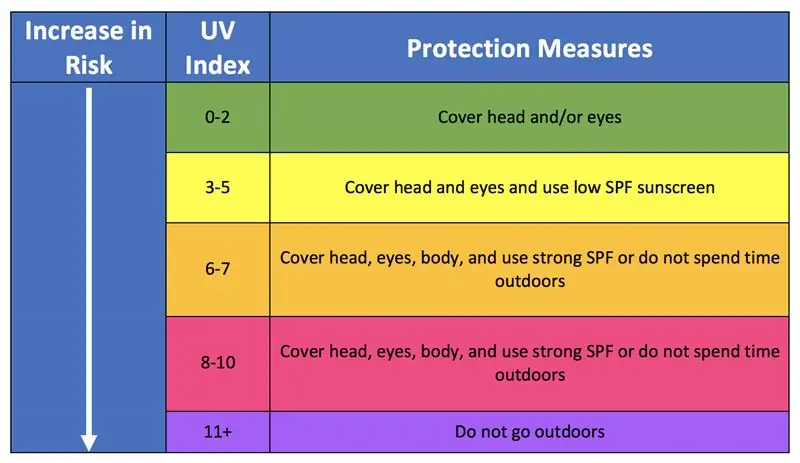
Skříňka senzoru UV je umístěna na UV senzoru UVM-30A a je také středním bodem mezi hlavní svorkovnicí a dešťovými a větrnými měřidly. Box senzoru UV může být jakýkoli plastový box IP65 s plně průhledným krytem.
Krok 7: Weathercam
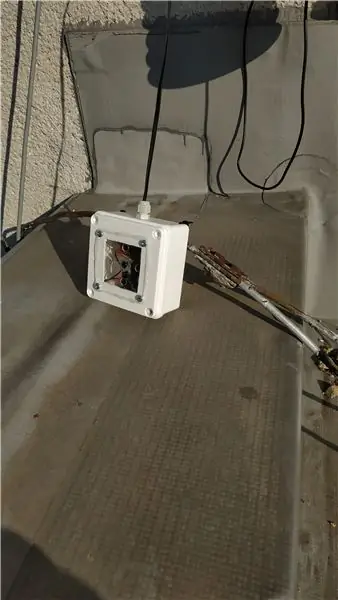
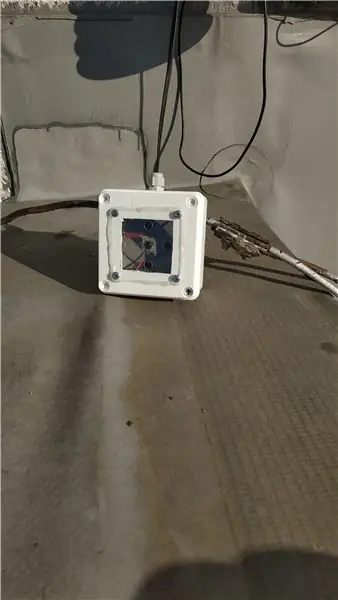

Webové kamery s počasím (nebo meteorologické kamery, jak jim říkám) se používají k záznamu nebo streamování obrazu aktuálních povětrnostních podmínek. Z obrázku můžete určit intenzitu světla a oblačnost. Šel jsem po nejlevnější dostupné wifi kameře, ale můžete použít libovolnou wifi kameru podle vašeho výběru. Tento levný fotoaparát funguje dobře, ale má jeden problém. Musíte mít na počítači neustále spuštěný software pro streamování. To pro mě nebyl problém, protože v síti již server provozuje webovou stránku, takže se může starat také o streamování. Pokud ale takový počítač ve své domácí síti nemáte, pak doporučuji koupit si Raspberry pi a kameru Raspberry pi. Je to dražší (25 $ vs 70 $), ale ve skutečnosti nemáte jinou možnost, pokud chcete webovou kameru. V obou případech musíte kameru umístit do krabice odolné proti povětrnostním vlivům. Můžete použít stejný box jako pro UV senzor. Vytvořil jsem si vlastní krabici z běžné plastové krabice a plexiskla, ale to není nutné. Baterie do fotoaparátu bude vyžadovat neustálé dobíjení. Můžete to provést odškrtnutím kabelu USB a připojením vodičů + a - k 5V výstupu pro senzory. Když máte kameru odolnou proti povětrnostním vlivům, můžete ji jednoduše připevnit kamkoli, kde je dobrý výhled, pomocí zipů.
Nyní se podívejme na software. Tato část vyžaduje určité pokročilé kódovací schopnosti. Abyste toho všeho mohli dosáhnout, musíte mít ve své domácí síti počítač s nepřetržitým provozem (může to být Raspberry pi). První věc, kterou musíte udělat, je připojit vaši IP kameru k domácí Wi-Fi síti. Poté musíte ve skriptu změnit uživatelské jméno a heslo podle svého uživatelského jména a hesla v rozhraní kamery. Ve skriptu musíte také změnit IP adresu kamery. Poté je třeba nastavit plánovač úloh, aby na vašem serveru/počítači spustil přiložený skript zhruba každých 5 minut. Skript by nyní měl každých 5 minut pořídit snímek obrazovky fotoaparátu a uložit jej do přednastavené složky. Složka musí být veřejná, abyste si ji mohli vyhledat ve vyhledávači takto: example.com/uživatelské jméno/webcam.jpg. Weathercloud pak může vzít tento obrázek z veřejné složky a umístit jej na svou webovou stránku. Zde můžete vidět kanál „live“(aktualizace každých 5 minut).
Krok 8: Horní držák senzorů




Horní držák senzorů je ocelový komponent, který drží horní senzory (UV, srážky a rychlost větru) na střeše. Část, kterou vidíte na těchto obrázcích, se hodí pouze k naší budově. Tyto senzory můžete namontovat libovolně. To je jen příklad. Na střechu jsme již měli namontovanou ocelovou trubku, takže bylo snadné namontovat držák.
Krok 9: Problém s kompatibilitou štítu



Mezi ethernetovým štítem a protoshieldem je jednoduchý problém s kompatibilitou. Protoshield nemůžete dát na ethernetový štít, protože ethernetový konektor vám to prostě nedovolí. A ethernetový štít nemůžete dát na horní část protoshieldu, protože ethernetový štít musí mít přímé připojení k arduinu přes konektor ICSP, ale protoshield ho nemá. No, jednoduchý problém, jednoduché řešení. Právě jsem vyřízl obdélníkový otvor v protoshieldu, aby se do něj vešel ethernetový konektor.
Krok 10: Měření srážek



Srážkoměr, který jsem si objednal, funguje dobře, ale je s ním jeden velký problém. Nemá žádné komunikační rozhraní jako I2C nebo RX/TX. Existuje pouze jednoduchý spínač, který se zapne na 60 mikrosekund pokaždé, když prší více než 0,28 mm/m2. Arduino to snadno zachytí, když nedělá nic jiného než měření srážek. Když má ale další úkoly (jako je měření teploty a odesílání do cloudu), je vysoká pravděpodobnost, že procesor arduina bude v době zapnutí dešťového měřiče zaneprázdněn. To způsobí nepřesné čtení srážek. Proto jsem přidal druhé arduino - arduino nano. Jediným úkolem nano je změřit dešťové srážky a odeslat je na mistrovské arduino přes I2C. Díky tomu budou údaje o srážkách vždy přesné. Vyrobil jsem desku plošných spojů, která obsahuje jak modul arduino nano, tak modul RTC, ale můžete jej také pájet na protoshield. Vím, že to není nejjednodušší a nejlevnější řešení, ale líbí se mi to a je to velmi úhledné a organizované.
Krok 11: Měření rychlosti větru



Tento krok je velmi podobný předchozímu. Vyrobil jsem desku, která měří rychlost větru a poté ji posílá přes I2C. Opakujte předchozí krok bez RTC. Zkoušel jsem dát obě desky do jedné, ale nešlo to.
Krok 12: Server Box

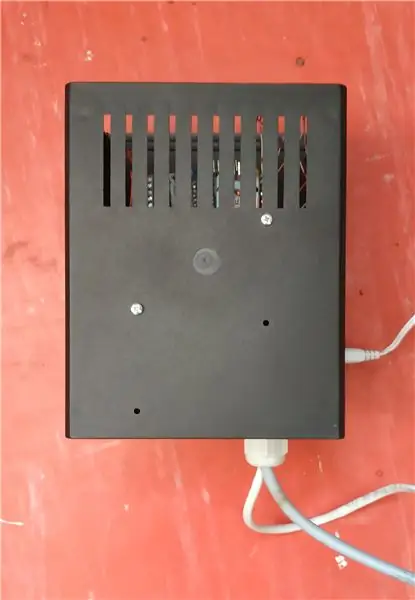

Vždy je dobré schovat veškerou elektroniku do malé, organizované krabičky. A přesně to jsem udělal se serverovým boxem. Serverový box je hostitelem Arduino UNO, ethernetového štítu, protoshieldu, 5V regulátoru, terminálu hlavního datového kabelu a desky pro měření dešťových srážek. Jedna poznámka k Arduinu: kód stanice využívá asi 90% paměti Arduino UNO a to může způsobit problémy. Může, ale nemusí být nutné používat Arduino Mega.
Krok 13: Připojení
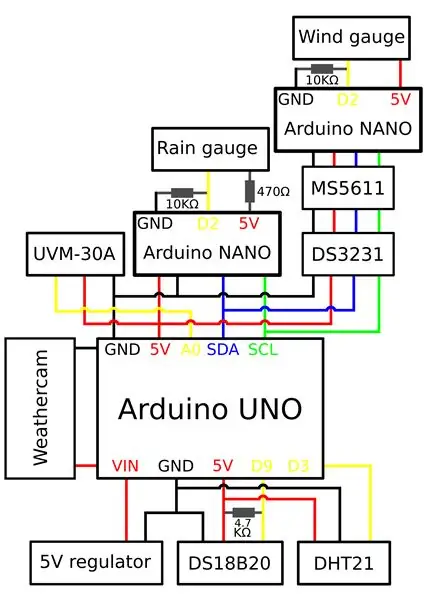
Stačí připojit vše podle přiloženého schématu.
Krok 14: KÓD

Toto je poslední část, část, na kterou jsme všichni čekali - testování, jestli to funguje. Adresu IP, Weathercloud ID a Weathercloud KEY musíte změnit podle domácí sítě a účtu Weathercloud. Poté jste připraveni jej nahrát do svého arduina. Musíte také nahrát kód vysílače deště I2C na Arduino nano na desce srážek a vysílač I2C na vysílač Arduino nano na desce rychlosti větru. K dispozici je také skript index.php, více informací o tom je v kroku 7.
Krok 15: Instalace
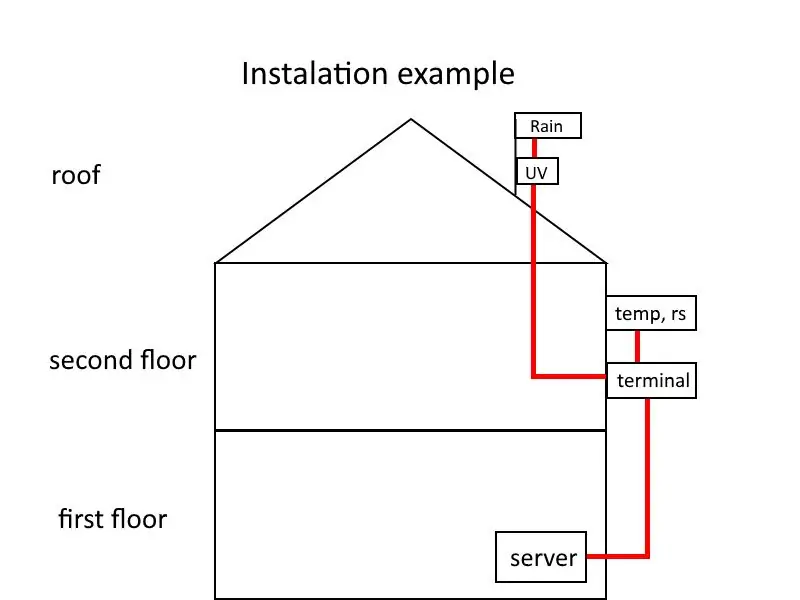


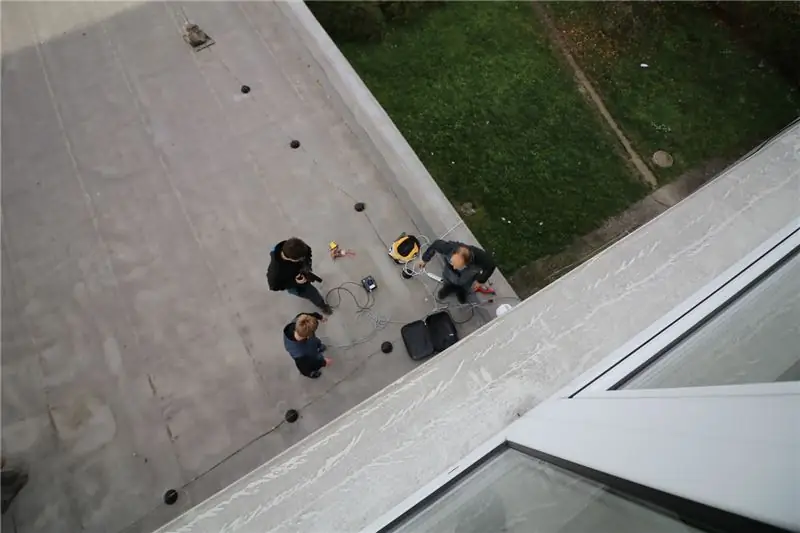
Zprovoznění meteorologické stanice ve vaší dílně je jedna věc, ale její fungování v drsných podmínkách reálného světa je věc druhá. Postup instalace velmi závisí na budově, na kterou stanici montujete. Ale pokud máte štít proti slunečnímu záření a horní držák senzorů, nemělo by to být tak obtížné. Senzor teploty a vlhkosti lze umístit opravdu kamkoli na budovu, ale UV senzor a srážkoměr musí být v horní části budovy. UV senzor nemůže být ve stínu a srážkoměr nemůže být poblíž zdi, jinak při silném větru dešťové kapky nespadnou do měřidla a hodnoty budou nepřesné. Zde je obrázek, který ukazuje, jak lze stanici namontovat na typický dům. Při montáži stanice na střechu byste měli být velmi opatrní a měli byste mít silnou vrtačku, která dokáže vrtat do betonu.
Krok 16: Hotovo




Gratulujeme. Pokud jste provedli všechny kroky správně, máte plně funkční cloudovou meteorologickou stanici. Data z mé stanice si můžete prohlédnout zde. Pokud máte nějaké dotazy nebo návrhy, rád je vyslechnu v sekci komentáře níže.
Plánuji postavit podobnou stanici pomocí Wi-Fi desky ESP32 a několika dalších senzorů (rychlost/směr větru, sluneční záření, vlhkost půdy), ale o tom později. Užívat si!
Doporučuje:
Profesionální meteorologická stanice využívající ESP8266 a ESP32 DIY: 9 kroků (s obrázky)

Profesionální meteorologická stanice využívající ESP8266 a ESP32 DIY: LineaMeteoStazione je kompletní meteorologická stanice, kterou lze propojit s profesionálními senzory od společnosti Sensirion a také s některou komponentou Davis Instrument (Rain Gauge, Anemometer) Projekt je zaměřen jako meteorologická stanice pro vlastní potřebu, ale vyžaduje pouze
Meteorologická stanice NaTaLia: Meteorologická stanice poháněná solární energií Arduino provedla správnou cestu: 8 kroků (s obrázky)

Meteorologická stanice NaTaLia: Meteostanice poháněná solární energií Arduino Správně: Po 1 roce úspěšného provozu na 2 různých místech sdílím své plány projektů solární elektrárny a vysvětluji, jak se vyvinuly do systému, který může skutečně přežít po dlouhou dobu období ze sluneční energie. Pokud budete dodržovat
DIY meteorologická stanice a WiFi senzorová stanice: 7 kroků (s obrázky)

DIY meteorologická stanice a WiFi senzorová stanice: V tomto projektu vám ukážu, jak vytvořit meteorologickou stanici spolu se senzorovou stanicí WiFi. Senzorová stanice měří údaje o místní teplotě a vlhkosti a odesílá je prostřednictvím WiFi do meteorologické stanice. Meteorologická stanice poté zobrazí t
Bezdrátová meteorologická stanice Arduino WiFi Wunderground: 10 kroků (s obrázky)

Bezdrátová meteorologická stanice Arduino WiFi Wunderground: V tomto Instructable vám ukážu, jak vytvořit osobní bezdrátovou meteorologickou stanici pomocí ArduinoA Weather Station je zařízení, které shromažďuje data související s počasím a prostředím pomocí mnoha různých senzorů. Můžeme změřit mnoho věcí
Offline meteorologická stanice Arduino: 18 kroků (s obrázky)

Meteorologická stanice offline Arduino: Shrnutí Při nákupu teploměru jsem několikrát viděl, že téměř vždy existuje rozdíl v hodnotách. Mým úkolem bylo sledovat teplotu a vlhkost v dětském pokoji. Také došlo k problému se čtením hodnot z rozsahu 2–3 metry
